
Fotostream von iCloud wird auf dem iPhone nicht angezeigt, wie kann man das beheben?

Der Fotostream von iCloud ermöglicht es Benutzern, Bilder mit allen Ihren iOS-Geräten mit derselben Apple-ID zu synchronisieren. Und der Fotostream ermöglicht es Benutzern, Bilder 30 Tage lang auf dem iCloud-Server zu speichern, und Sie können täglich bis zu 1.000 Fotos und 25.000 Bilder pro Monat in My Photo Stream hochladen. Besser noch, Photo Stream belegt nicht den iCloud-Speicher. Wenn Sie jedoch die Fotostream-Funktion auf Ihrem iPhone aktivieren und die Bilder aus dem iCloud-Fotostream nicht synchronisieren und auf Ihrem iPhone anzeigen können, wie können Sie das Problem beheben?
Methode 1. Aktivieren Sie die Funktion "Mein Fotostream" auf dem iPhone/iPad/iPod erneut
Wenn iCloud Photo Stream nicht funktioniert und Bilder von Photo Stream nicht auf ein anderes iOS-Gerät heruntergeladen werden, können Sie versuchen, dieses Problem zu beheben, indem Sie die Funktion "Mein Fotostream" auf Ihrem Gerät erneut aktivieren. Möglicherweise gibt es einige kleine vorübergehende Fehler, die die normale Arbeit von iCloud Photo Stream beeinträchtigen. Um dies zu tun, können Sie:
Schritt 1. Entsperren Sie Ihr iPhone oder ein anderes iOS-Gerät, gehen Sie dann zu "Einstellungen" > "iCloud" > "Fotos" und deaktivieren Sie die Option "Mein Fotostream" hier auf Ihrem Telefon. Dann beeilen Sie sich bitte nicht, es jetzt wieder einzuschalten.
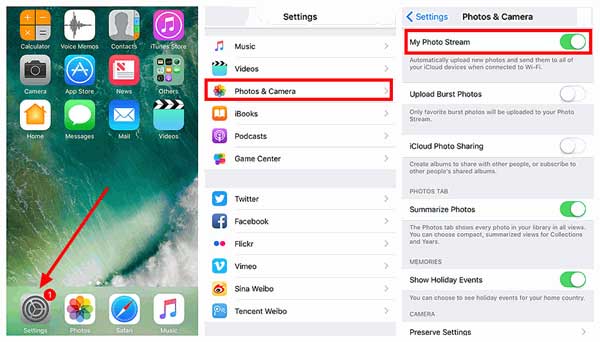
Schritt 2. Bitte schalten Sie Ihr iPhone aus und starten Sie es neu. Halten Sie einfach die Ein-/Aus-Taste gedrückt, um den Schieberegler "Zum Ausschalten schieben" aufzurufen, und wischen Sie dann nach rechts, um Ihr iPhone auszuschalten. Nachdem Ihr iPhone vollständig schwarz geworden ist, halten Sie einfach die Ein-/Aus-Taste erneut gedrückt, um Ihr iPhone wieder einzuschalten.

Schritt 3. Wenn Sie Ihr iPhone neu starten, können Sie jetzt zu "Einstellungen" > "iCloud" > "Fotos" zurückkehren und die Funktion "Mein Fotostream" auf Ihrem Gerät erneut aktivieren. Danach können Sie Ihre Fotos-App öffnen und das Album "Mein Fotostream" oder das Album "Alle Fotos" überprüfen, um die Bilder aus dem Fotostream von iCloud zu überprüfen.
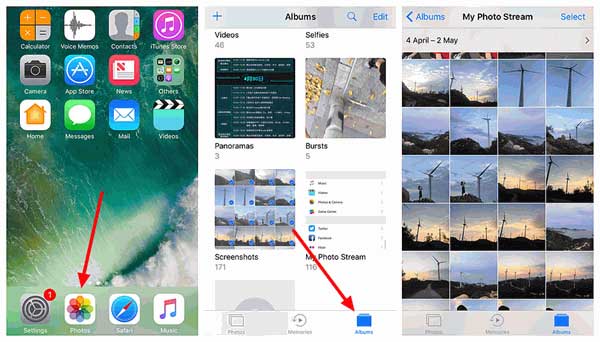
Siehe auch: Wie verwalte ich Fotos im Fotostream für iOS-Geräte / Mac / PC?
Normalerweise funktioniert die iCloud-Synchronisierungsfunktion nur, wenn eine Verbindung zu einem Wi-Fi-Netzwerk hergestellt wird. Wenn also ein Problem mit der Netzwerkverbindung mit Ihrem Wi-Fi vorliegt, können Sie die Bilder von Photo Stream möglicherweise nicht sehen oder auf Ihr iPhone, iPad oder iPod hochladen. So können Sie die Netzwerkverbindung auf Ihrem Gerät überprüfen, um dieses Problem zu beheben.
1. Wechseln Sie zu einem neuen Wi-Fi-Netzwerk
Wenn das Wi-Fi-Netzwerk, das Sie verbinden, eine Woche dauert, wird empfohlen, zu einem neuen Wi-Fi-Netzwerk mit gutem Signal zu wechseln. Auf diese Weise können die Bilder auf Ihr iPhone heruntergeladen werden und Sie sehen möglicherweise die Bilder aus dem Fotostream, die auf Ihrem Telefon angezeigt werden. Um dies zu tun, können Sie:
- Wischen Sie vom iPhone-Bildschirm nach oben, um das Kontrollzentrum aufzurufen.
- Tippen Sie auf die Option neben dem Wi-Fi-Symbol, um weitere Wi-Fi-Netzwerke anzuzeigen.
- Wählen Sie ein verfügbares Wi-Fi-Netzwerk mit gutem Signal für die Verbindung aus.
- Überprüfen Sie das Foto-Stream-Album auf Ihrem iPhone erneut.
Oder Sie können auch zu "Einstellungen" gehen und ein Netzwerk auswählen, das mit dem Passwort verknüpft werden soll.

Siehe auch: Top 10 Tipps zur Behebung des Problems, dass das iPhone keine Verbindung zu Wi-Fi herstellt
2. Setzen Sie die Netzwerkeinstellungen auf dem iPhone zurück
Wenn der Fotostream nach dem Herstellen einer Verbindung zu einem neuen Wi-Fi-Netzwerk immer noch nicht auf dem iPhone angezeigt wird, liegen möglicherweise Probleme mit den Netzwerkeinstellungen vor. Wenn dies der Fall ist, können Sie Ihr iPhone wieder in den Normalzustand versetzen, indem Sie die Netzwerkeinstellungen auf Ihrem iPhone zurücksetzen. Bitte beachten Sie vor dem Vorgang, dass alle gespeicherten Wi-Fi-Netzwerkkonten und Passwörter nach dem Zurücksetzen gelöscht werden. Um dies zu tun, können Sie:
- Entsperren Sie Ihr iPhone oder iPad.
- Gehen Sie auf Ihrem Gerät zu "Einstellungen" > "Allgemein" > "Zurücksetzen" > "Netzwerkeinstellungen zurücksetzen".
- Tippen Sie im Popup-Fenster auf die Option "Zurücksetzen", um Ihre Aktion zu bestätigen.
- Dann können Sie Ihr Gerät neu starten und erneut eine Verbindung zum Wi-Fi-Netzwerk herstellen. Danach können Sie überprüfen, ob der Fotostream jetzt auf dem iPhone angezeigt wird.

Jetzt sollten Sie wissen, wie Sie das Problem beheben können, dass der Fotostream in iCloud nicht auf dem iPhone angezeigt wird. Wir haben viele verschiedene Lösungen, um das Problem zu lösen, dass Bilder in iCloud Photo Stream nicht synchronisiert oder auf das iPhone hochgeladen werden können. Bitte beachten Sie die obigen Schritte, um es auszuführen.
Verwandte Artikel:
Wie verwende ich die iCloud-Fotomediathek für iPhone, iPad, iPod und Mac?
Vollständige Anleitung zum Wiederherstellen aus iCloud-Backup ohne Zurücksetzen
Wie übertrage ich Fotos von iPhoto auf das iPhone?
Anleitung zum Wiederherstellen eines iPhone mit Jailbreak
Stellen Sie iPad-Dateien ohne iCloud-Backup wieder her
Siri funktioniert nach dem iOS 16-Update nicht, wie kann man das beheben?

 iPhone-Wiederherstellung
iPhone-Wiederherstellung
 Fotostream von iCloud wird auf dem iPhone nicht angezeigt, wie kann man das beheben?
Fotostream von iCloud wird auf dem iPhone nicht angezeigt, wie kann man das beheben?